[Memperbaiki] Video yang Disematkan Tidak Diputar Di Google Chrome
Diterbitkan: 2021-01-20Pelajari cara memperbaiki Video tersemat tidak diputar di Google Chrome dalam beberapa menit!
Tidak diragukan lagi, Google Chrome adalah salah satu browser web terbaik yang tersedia saat ini. Sesuai dengan sumbernya, Google Chrome adalah browser paling populer dan diakses di antara pengguna desktop atau seluler. Tidak peduli seberapa jauh itu adalah peramban web terbaik dan populer , tetap saja, terkadang perangkat lunak yang ideal pun dapat memiliki gangguan juga. Hal yang sama terjadi dengan Google Chrome saat ini.
Banyak pengguna telah melaporkan bahwa Google Chrome tidak mendukung video Tertanam. Ketika mereka mencoba memutar atau mengunduh video yang disematkan pada saat itu, video tidak diputar di Chrome. Namun, untungnya, masalah ini dapat diperbaiki dengan cukup mudah. Baca saja untuk mengetahui bagaimana Anda dapat memperbaiki Video Tersemat yang tidak dapat diputar di Google Chrome .
Cara Memperbaiki Video yang Disematkan Tidak Diputar Di Google Chrome
Google Chrome adalah browser web yang paling banyak digunakan di antara pengguna macOS, Windows, Android, Linux, dan iOS. Tapi, masalah teknis bisa terjadi kapan saja. Seringkali pengguna Chrome mengeluh bahwa itu tidak memuat, menampilkan layar hitam, berjalan lebih lambat dari yang diharapkan, sering macet, dan banyak lagi. Namun, kali ini, masalahnya sedikit lebih membuat frustrasi karena mencegah pemutaran video web di Chrome .
Namun, ini bisa diperbaiki dengan sangat mudah. Posting menjelaskan solusi terbaik untuk memperbaiki video yang disematkan tidak diputar di Google Chrome. Namun, sebelum beralih ke solusi, pastikan sistem Anda memiliki yang berikut ini untuk memutar video.
- Kecepatan internet tinggi dan aktif.
- Driver terbaru.
- Chrome versi terbaru.
- Adobe Flash Player yang Ditingkatkan.
Itulah yang harus Anda pastikan bahwa komputer Anda memiliki yang berikut ini. Setelah memastikan bahwa, video yang masih tersemat tidak dapat diputar , berikut adalah beberapa solusi cerdas dan canggih untuk memperbaiki masalah yang sama.
Baca Juga: Cara Menonaktifkan Autoplay Video di Chrome dan Firefox
Solusi Tingkat Lanjut Untuk Memperbaiki Video yang Disematkan Tidak Diputar Di Google Chrome
Sekarang, lihat cara-cara lanjutan yang disebutkan di bawah ini untuk memperbaiki video tersemat yang tidak dapat diputar di Chrome!
Solusi 1: Hapus Riwayat Penjelajahan & Data Cache Di Chrome
File sementara atau sampah dapat menjadi penyebabnya karena masalah ini terjadi. Menghapus file sampah atau sementara dan riwayat penjelajahan di Chrome dapat memperbaiki masalah pemutaran video web. Plus, itu juga akan memperbaiki masalah terkait browser lainnya juga. Berikut adalah cara melakukannya!
Langkah 1: - Pertama, buka browser Google Chrome, lalu klik ikon tiga titik yang disajikan di sudut kanan atas layar. Kemudian, klik Pengaturan dari menu tarik-turun .
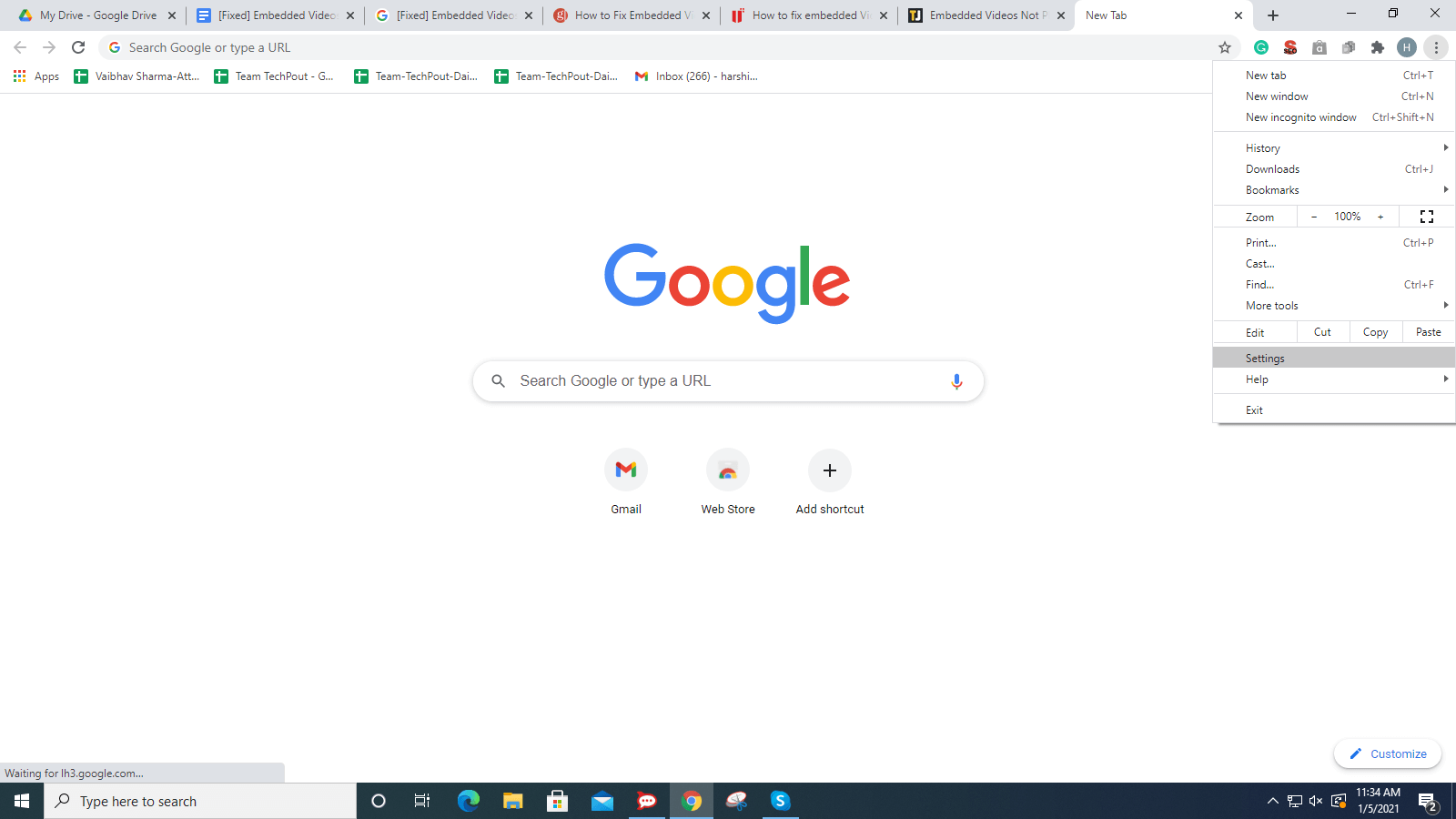
Langkah 2: - Setelah ini, gulir ke bawah dan temukan opsi Privasi & Keamanan , lalu pilih Hapus Data Penjelajahan.
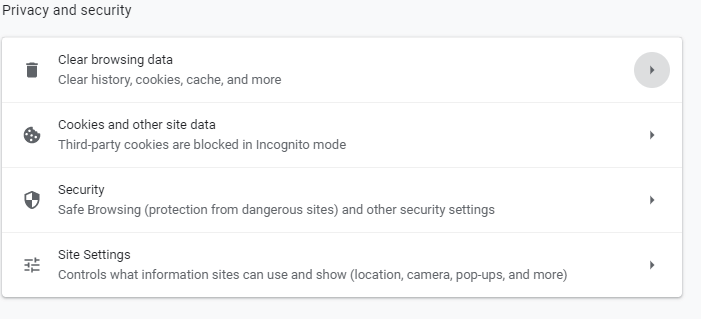
Langkah 3: - Sekarang, pilih rentang waktu untuk menghapus data penelusuran.
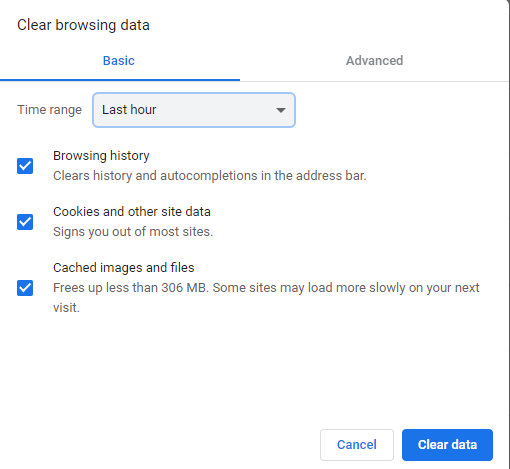

Langkah 4:- Kemudian, klik Hapus Data .
Setelah itu, buka Google Chrome lagi dan periksa apakah masalah sudah diperbaiki atau belum.
Baca Selengkapnya: Cara Menghapus Foto Duplikat Di Windows 10
Solusi 2: Matikan Akselerasi Perangkat Keras Di Chrome
Setelah clear data cache , browsing history, atau cookies masalah masih berlanjut, lalu coba matikan Hardware Acceleration di Chrome . Ini dapat diselesaikan masalah yang mengganggu ini. Langkah-langkah untuk mematikan Akselerasi Perangkat Keras di Google Chrome.
Langkah 1: - Sekali lagi, buka Pengaturan.
Langkah 2: - Kemudian, gulir ke bawah ke Lanjutan lalu pilih Sistem.
Langkah 3: - Hapus centang pada kotak Gunakan Akselerasi Perangkat Keras Saat Tersedia.
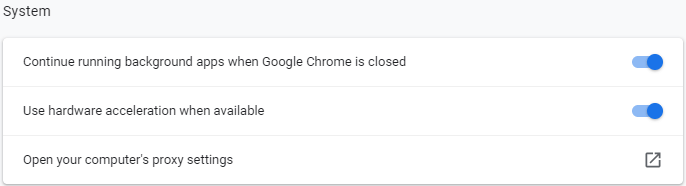
Setelah mematikan Akselerasi Perangkat Keras kemudian periksa apakah masalah terpecahkan atau tidak. Jika masih tetap sama seperti sebelumnya, maka lanjutkan ke solusi lain.
Solusi 3: Perbarui Google Chrome
Terlebih lagi, yang dapat Anda lakukan, untuk memperbaiki video yang disematkan tidak diputar di Google Chrome adalah – memperbarui browser web. Pembaruan memecahkan bug dan meningkatkan kinerja juga. Dan, sebagian besar memperbaiki banyak masalah terkait browser juga termasuk video web yang tidak dapat diputar. Jadi, selalu pastikan Anda mengakses Chrome yang diperbarui. Berikut adalah cara untuk memperbarui Google Chrome.
Langkah 1: - Buka Pengaturan.
Langkah 2: - Dan, kemudian dan dari sisi kiri jendela navigasikan ke Tentang Chrome dan klik di atasnya.

Kemudian, ini akan memberi tahu Anda tentang pembaruan. Jika pembaruan baru tersedia, instal.
Baca Lebih Lanjut: Browser Ringan Terbaik untuk Windows 10/8/7
Solusi 4: Nonaktifkan AdBlock Di Chrome
Jika Anda menggunakan versi AdBlock di Chrome, copot pemasangannya. Namun, AdBlock mencegah iklan melalui web tetapi terkadang juga menghalangi fungsinya. Jadi, menonaktifkan AdBlock dapat mengatasi video yang tidak dapat diputar di Chrom e. Semua yang perlu Anda lakukan!
Langkah 1: - Beralih ke Pengaturan Chrome.
Langkah 2: - Kemudian, dari sisi kiri cari Extensions.
Langkah 3: - Sekarang, deteksi AdBlock dan atur statusnya ke off. Atau, jika Anda ingin menghapusnya maka klik tombol Hapus untuk menghapusnya sepenuhnya .
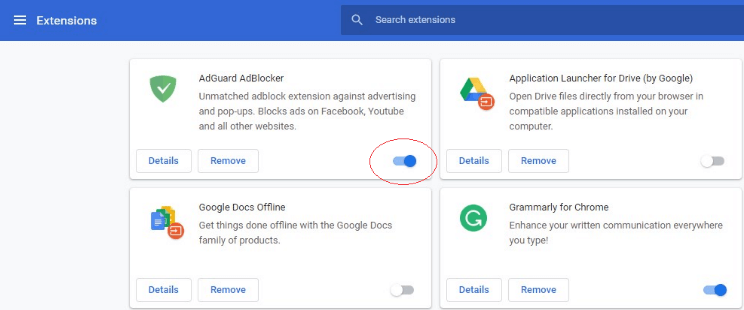
Itulah cara mengatasi video Embedded yang tidak bisa diputar di Google Chrome dengan cara menonaktifkan atau uninstall AdBlock di Chrome .
Baca Selengkapnya: Cara Memperbarui Driver Kartu Video Di Windows 10
Video Tersemat Tidak Diputar di Google Chrome [Diperbaiki]
Metode yang disebutkan di atas dapat memperbaiki video Tertanam yang tidak diputar di Google Chrome . Menghapus riwayat penelusuran, data cache, menonaktifkan Akselerasi Perangkat Keras, memperbarui Chrome ke versi terbarunya, menghapus ekstensi AdBlock berfungsi untuk sebagian besar individu yang menghadapi masalah yang sama. Namun, Anda tidak perlu mencoba semuanya, cukup baca sampai Anda menemukan taruhan terbaik. Dan, kemudian cobalah metode terbaik sesuai dengan preferensi Anda.
Jadi, itu saja, semoga sekarang Anda dapat dengan mudah mengunduh video yang disematkan dari Chrome. Namun, untuk berjaga-jaga, jika Anda terjebak dalam situasi apa pun di mana Anda tidak tahu bagaimana melangkah lebih jauh, beri tahu kami di kotak komentar di bawah. Kami pasti akan melakukan segala upaya yang mungkin untuk membantu Anda dengan cara terbaik. Ingin lebih banyak tulisan yang informatif dan bermanfaat? Kemudian, berlangganan Newsletter kami untuk tetap update. Terakhir, tetap berhubungan dengan kami, kami akan segera kembali!
